Los programas de Microsoft más imprescindibles para trabajar, y más aún con textos, presentaciones y cálculos, son sin duda: Word, PowerPoint y Excel. Y quienes trabajan con estos software tienen dudas sobre insertar o transferir objetos de un documento a otro, también porque el software tiene sus diferencias. Por lo tanto, aprenda a través de este tutorial Cómo Insertar objetos de Otro Documento en Excel.
Cómo Insertar objetos de Otro Documento en Excel
Bueno, sin más preámbulos… Supongamos que acaba de crear un objeto en Word y luego desea transferirlo a Excel, pero este tipo de procedimiento puede ser un poco confuso y, a veces, solo copiar y pegar no es suficiente, porque cada herramienta incluida en Word o Excel tiene sus diferencias. ¿Estás de acuerdo?
Aprenderá el método más correcto para transferir un objeto de Word a Excel.
Cómo insertar objetos de otro documento en Excel
Como ejemplo inicial, a continuación tenemos abierto el documento de Word y dentro de él tenemos un objeto geométrico con varios puntos y el logo de Ninja del Excel”.
Podríamos intentar copiar y pegar de una manera sencilla y fácil, sin embargo, date cuenta de que la intención aquí es transferir este objeto a una hoja de cálculo de Excel y sin perder calidad de imagen.
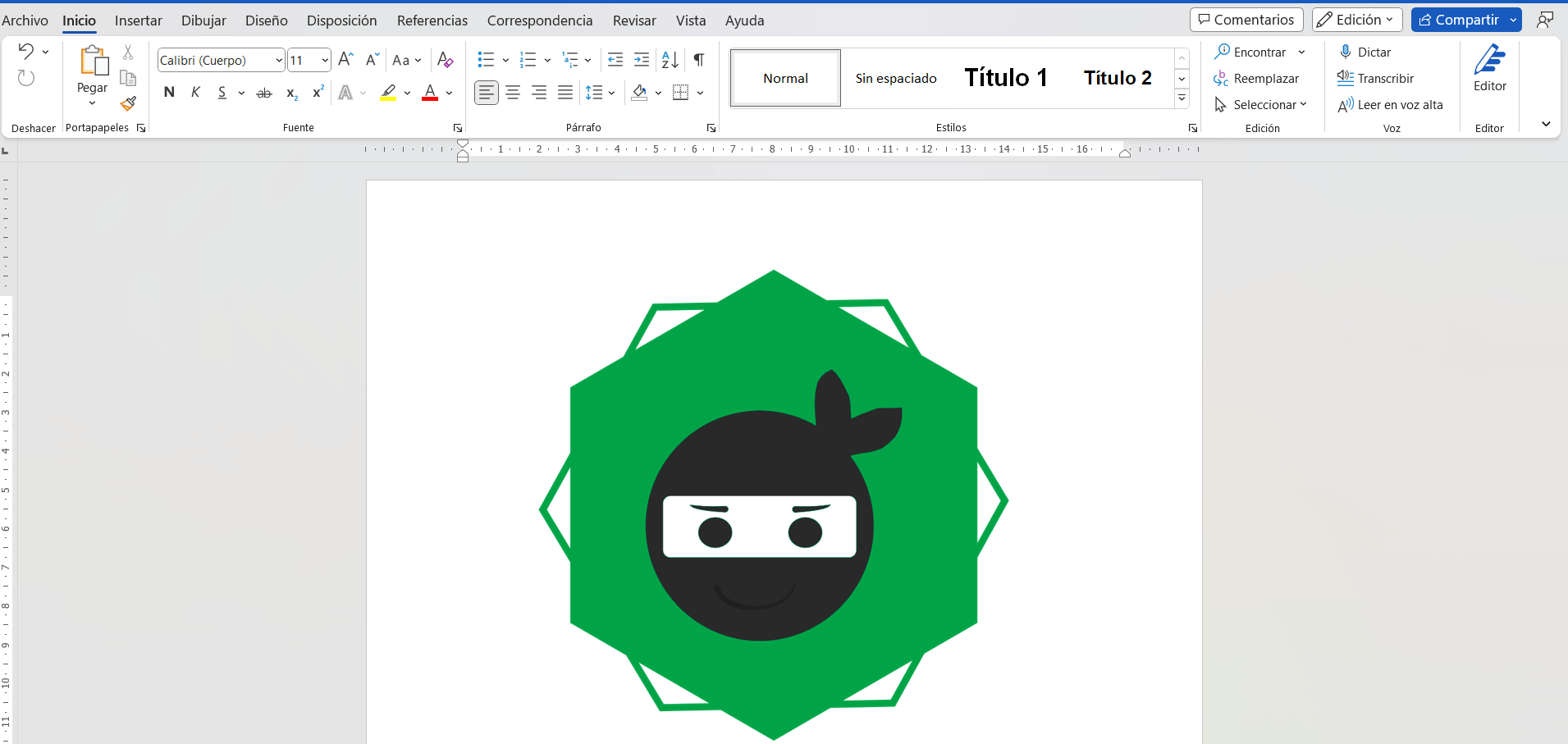
Por lo tanto, para llevar a cabo este proceso, tenemos que:
Abra la hoja de cálculo de Excel y luego haga clic en la pestaña «Insertar».
Poco después en la herramienta “Objeto” que se encuentra en la barra superior derecha, ver:
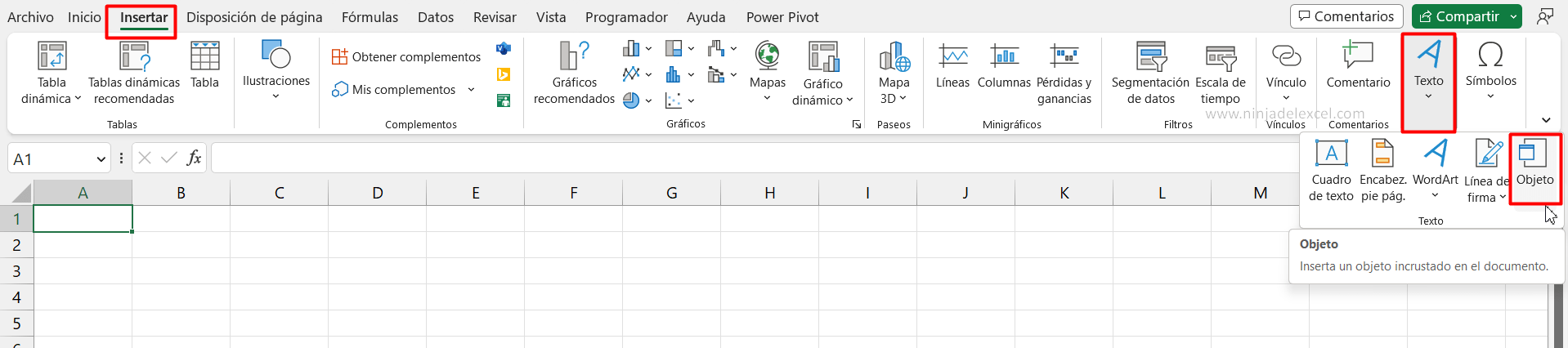
Por lo tanto, para llevar a cabo este proceso, tenemos que:
Reciba Contenido de Excel
Registre su E-mail aquí en el blog para recibir de primera mano todas las novedades, post y video aulas que posteamos.
¡Su correo electrónico está completamente SEGURO con nosotros!
Es muy importante que me agregues a la lista de tus contactos para que los siguientes E-mails no caigan en el spam. Agregue este: E-mail: [email protected]
Abra la hoja de cálculo de Excel y luego haga clic en la pestaña «Insertar».
Poco después en la herramienta “Objeto” que se encuentra en la barra superior derecha, ver:
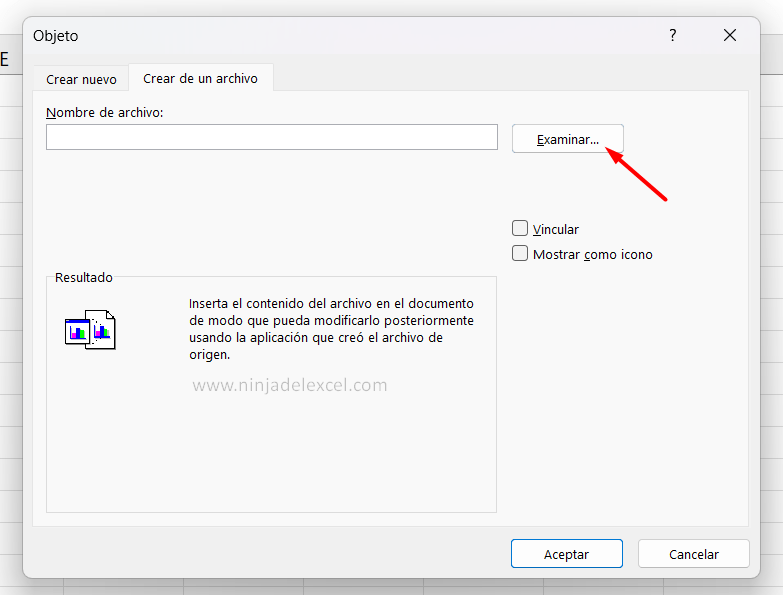
La herramienta buscará el documento en el directorio de tu sistema, es decir, solo tienes que encontrarlo, seleccionarlo para abrirlo.
Y el resultado será este:
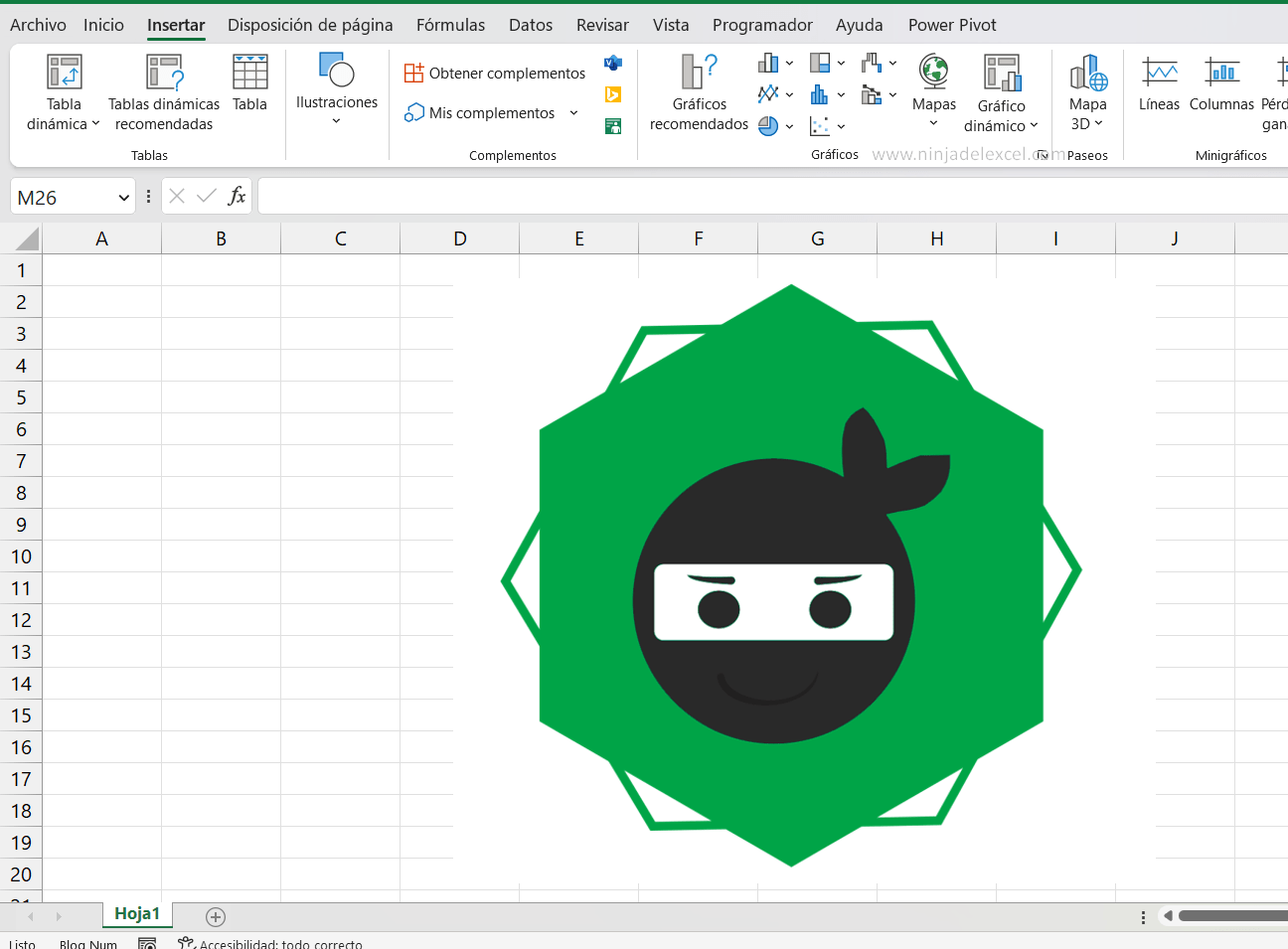
Eso sí, fíjate que el objeto no ha perdido nada de calidad, ya que los colores de las fuentes y el fondo de la imagen se mantienen intactos. Simplemente guarde el archivo de Excel y su trabajo estará completo.
Curso de Excel Básico, Intermedio y Avanzado:
Pronto, ¡Cursos de Excel Completo! Continúa leyendo nuestros artículos y entérate un poco más de lo que hablaremos en nuestra aulas virtuales.
 Si llegaste hasta aquí deja tu correo y te estaremos enviando novedades.
Si llegaste hasta aquí deja tu correo y te estaremos enviando novedades.
¿Qué esperas? ¡Regístrate ya!
Accede a otros tutoriales de Excel
-
- Insertar Comentario con Validación de Datos en Excel – Ninja del Excel
- Cómo Insertar colores predefinidos de Excel – Ninja del Excel
- Cómo Hacer una Regresión Lineal en Excel – Ninja del Excel
- Cómo insertar el Asistente para tablas dinámicas en Excel – Ninja del Excel
- Botón de Opción en Excel – Un Recurso que te ayudará MUCHO – Ninja del Excel
- Como Redondear Gráficos de Líneas en Excel – Ninja del Excel
- Cómo disminuir el espacio entre líneas en Word – Ninja del Excel
















